前言
电脑的BIOS界面(应为“BIOS”)是一个固件界面,允许用户配置电脑的硬件设置。
进入BIOS后,你可以进行多种设置,具体包括:
1.启动配置
- 启动顺序:设置从哪个设备启动(硬盘、USB、光驱等)。U盘装系统进PE的首要步骤。
2.硬件设置
- CPU配置:调整频率、启用或禁用内核。
- 内存设置:调整内存频率和时序。
3.安全设置
- BIOS密码:设置或更改BIOS访问密码。
- 安全启动:启用或禁用安全启动选项。
4.电源管理
- 电源选项:配置节能模式和唤醒设置。
5.外设管理
- USB控制:启用或禁用USB端口。
- 集成设备:管理声卡、网卡等设备。
6.温度与风扇监控
- 温度监控:查看CPU和系统温度。
- 风扇速度:调整风扇速度或启用风扇控制。
这些设置可以影响系统的性能和安全性,所以要谨慎操作。
进入不同品牌电脑的BIOS设置通常需要在开机时按下特定的键。以下是一些常见品牌和对应的按键:
- Acer:按 F2 或 Delete
- ASUS:按 F2 或 Delete
- Dell:按 F2
- HP:按 F10 或 Esc
- Lenovo:按 F2 或 Fn + F2
- MSI:按 Delete
- Samsung:按 F2
- Sony:按 F2 或 Assist 键
- Toshiba:按 F2
通常在开机时,屏幕上会短暂显示进入BIOS的提示信息。迅速按下对应的键即可进入BIOS设置界面。
对BIOS设置要谨慎操作,因为不当更改可能导致系统无法正常启动。
如果BIOS设置错误,你可以尝试以下方法来恢复:
一:BIOS恢复默认设置
- 进入BIOS:重启电脑,按下进入BIOS的按键(如F2、Delete等)。
- 恢复默认:在BIOS中找到“Load Defaults”或“Reset to Default”选项,选择并保存退出。
二:CMOS电池重置(前两天的文章就说到纽扣电池的作用与BIOS息息相关)
- 关机断电:确保电脑完全关闭并断开电源。
- 打开机箱:找到主板上的CMOS电池。
- 取出电池:小心取出电池,等待几分钟再重新安装。
- 重启电脑:这将重置BIOS设置。
三:主板跳线重置
- 查阅手册:参考主板手册找到BIOS重置跳线(通常标记为“CLRTC”或“Clear CMOS”)。
- 调整跳线:根据手册指示短接跳线几秒钟,然后恢复原位。
重置BIOS会恢复所有设置,包括启动顺序和时间设置。小心操作,避免损坏硬件。
网络安全学习资源分享:
给大家分享一份全套的网络安全学习资料,给那些想学习 网络安全的小伙伴们一点帮助!
对于从来没有接触过网络安全的同学,我们帮你准备了详细的学习成长路线图。可以说是最科学最系统的学习路线,大家跟着这个大的方向学习准没问题。
因篇幅有限,仅展示部分资料,朋友们如果有需要全套《网络安全入门+进阶学习资源包》,需要点击下方链接即可前往获取
读者福利 | CSDN大礼包:《网络安全入门&进阶学习资源包》免费分享 (安全链接,放心点击)
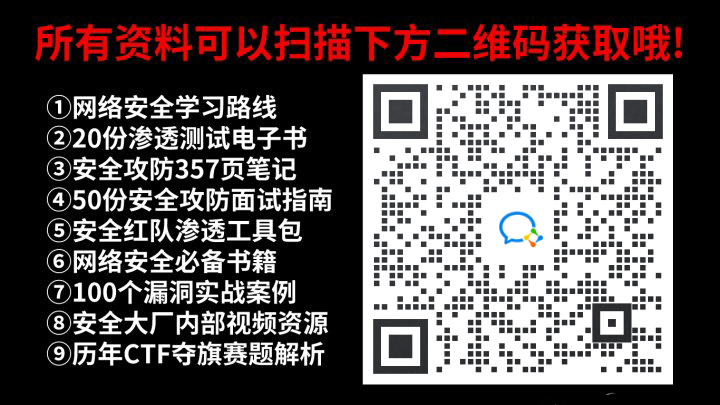
👉1.成长路线图&学习规划👈
要学习一门新的技术,作为新手一定要先学习成长路线图,方向不对,努力白费。
对于从来没有接触过网络安全的同学,我们帮你准备了详细的学习成长路线图&学习规划。可以说是最科学最系统的学习路线,大家跟着这个大的方向学习准没问题。


👉2.网安入门到进阶视频教程👈
很多朋友都不喜欢晦涩的文字,我也为大家准备了视频教程,其中一共有21个章节,每个章节都是当前板块的精华浓缩。(全套教程文末领取哈)


👉3.SRC&黑客文档👈
大家最喜欢也是最关心的SRC技术文籍&黑客技术也有收录
SRC技术文籍:

黑客资料由于是敏感资源,这里不能直接展示哦!(全套教程文末领取哈)
👉4.护网行动资料👈
其中关于HW护网行动,也准备了对应的资料,这些内容可相当于比赛的金手指!

👉5.黑客必读书单👈

👉6.网络安全岗面试题合集👈
当你自学到这里,你就要开始思考找工作的事情了,而工作绕不开的就是真题和面试题。

所有资料共282G,朋友们如果有需要全套《网络安全入门+进阶学习资源包》,可以扫描下方二维码或链接免费领取~
读者福利 | CSDN大礼包:《网络安全入门&进阶学习资源包》免费分享 (安全链接,放心点击)
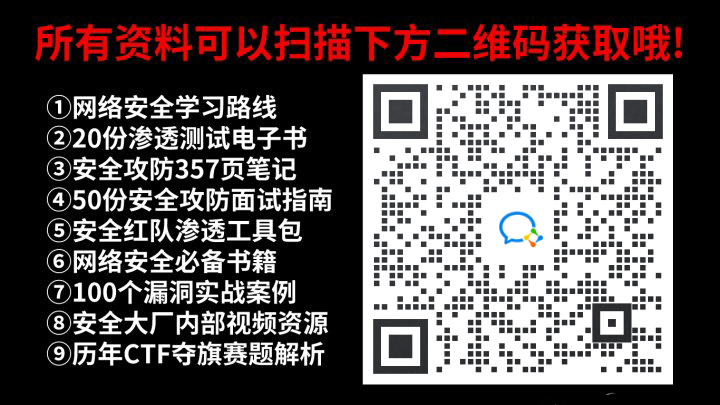























 972
972

 被折叠的 条评论
为什么被折叠?
被折叠的 条评论
为什么被折叠?








